Jak změnit výchozí jazyk v aplikaci Outlook?
Pro většinu uživatelů aplikace Outlook může pro jejich práci stačit jeden jazyk zobrazení. V některých zvláštních případech však vyžadují, aby se jejich Outlook zobrazoval v jiném jazyce, takže jak změnit výchozí zobrazovací jazyk v Outlooku?
Změňte výchozí jazyk zobrazení v aplikaci Outlook 2010 a 2013
Změňte výchozí jazyk zobrazení v aplikaci Outlook 2007
- Automatizujte zasílání e-mailů pomocí Auto CC / BCC, Automatické předávání podle pravidel; poslat Automatická odpověď (Mimo kancelář) bez nutnosti výměnného serveru...
- Získejte připomenutí jako Varování BCC když odpovídáte všem, když jste v seznamu BCC, a Připomenout, když chybí přílohy pro zapomenuté přílohy...
- Zlepšete efektivitu e-mailu pomocí Odpovědět (vše) s přílohami, Automatické přidání pozdravu nebo data a času do podpisu nebo předmětu, Odpovědět na více e-mailů...
- Zjednodušte zasílání e-mailů pomocí Připomenout e-maily, Nástroje pro připojení (Komprimovat vše, Automaticky uložit vše...), Odebrat duplikáty, a Rychlá zpráva...
 Změňte výchozí jazyk zobrazení v aplikaci Outlook 2010 a 2013
Změňte výchozí jazyk zobrazení v aplikaci Outlook 2010 a 2013
Chcete-li změnit výchozí jazyk zobrazení v aplikaci Outlook 2010 a 2013, musíte nakonfigurovat možnosti aplikace Outlook následujícím způsobem:
Krok 1: Klepněte na tlačítko Soubor > možnosti.
Krok 2: V dialogovém okně Možnosti aplikace Outlook klikněte na Jazyk v levém pruhu a přejděte na Vyberte Jazyky zobrazení a nápovědy v části vyberte jazyk z Jazyk displeje a poté klikněte na Nastavit jako výchozí tlačítko pod rámečkem.

Krok 4: Klepněte na tlačítko OK knoflík. A pak se objeví dialogové okno, které vám připomene restartování Office, stačí kliknout na OK .

Krok 5: Restartujte Microsoft Outlook.
Poté se jazyk zobrazení po restartování změní na zadaný jazyk ve všech aplikacích Office.
Poznámka:
Tato metoda vyžaduje jazykové balíčky nainstalované, než na ně přejdete. Další zobrazování jazykových balíčků získáte kliknutím na hypertextový odkaz na Jak získat další jazyk zobrazení a nápovědy z Office.com? Viz snímek obrazovky níže:

 Změňte výchozí jazyk zobrazení v aplikaci Outlook 2007
Změňte výchozí jazyk zobrazení v aplikaci Outlook 2007
Výchozí jazyk zobrazení v aplikaci Outlook 2007 můžete změnit následujícím způsobem:
Krok 1: Vytvořte nový e-mail kliknutím na ikonu Soubor > Nový > E-mailová zpráva.
Krok 2: V okně Zpráva klikněte na Tlačítko Office v levém horním rohu> Možnosti editoru.
Krok 3: V dialogovém okně Možnosti editoru klikněte na Oblíbené na levé liště a poté klikněte na Nastavení jazyka knoflík. Viz snímek obrazovky:
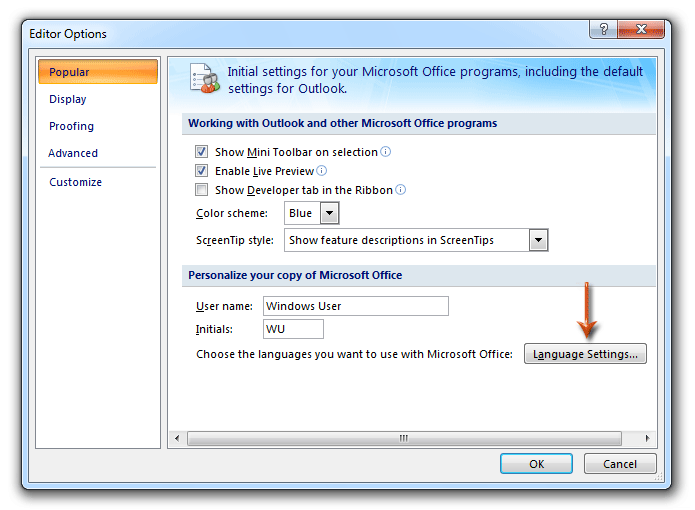
Krok 4: Nyní se dostanete do dialogového okna Microsoft Office Language Settings 2007 a klikněte na Jazyk displeje klepněte na kartu Zobrazit nabídky a dialogová okna aplikace Microsoft Outlook v a v rozevíracím seznamu zadejte jazyk. Viz snímek obrazovky:

Krok 5: Klikněte na obě možnosti OK tlačítka zavřete dvě dialogová okna a restartujte aplikaci Microsoft Outlook.
Poznámka: Tato metoda vyžaduje nainstalované balíčky specifikovaných jazyků, než se na ně změní.
Nejlepší nástroje pro produktivitu v kanceláři
Kutools pro aplikaci Outlook - Více než 100 výkonných funkcí, které doplní váš Outlook
🤖 AI Mail Assistant: Okamžité profesionální e-maily s magií umělé inteligence – jedním kliknutím získáte geniální odpovědi, perfektní tón, vícejazyčné ovládání. Transformujte e-maily bez námahy! ...
???? Automatizace e-mailu: Mimo kancelář (k dispozici pro POP a IMAP) / Naplánujte odesílání e-mailů / Automatická kopie/skrytá kopie podle pravidel při odesílání e-mailu / Automatické přeposílání (pokročilá pravidla) / Automatické přidání pozdravu / Automaticky rozdělte e-maily pro více příjemců na jednotlivé zprávy ...
📨 Email management: Snadné vyvolání e-mailů / Blokujte podvodné e-maily podle předmětů a dalších / Odstranit duplicitní e-maily / pokročilé vyhledávání / Konsolidovat složky ...
📁 Přílohy Pro: Dávkové uložení / Dávkové odpojení / Dávková komprese / Automaticky uložit / Automatické odpojení / Automatické komprimování ...
???? Rozhraní Magic: 😊 Více pěkných a skvělých emotikonů / Zvyšte produktivitu své aplikace Outlook pomocí zobrazení s kartami / Minimalizujte aplikaci Outlook namísto zavírání ...
???? Zázraky na jedno kliknutí: Odpovědět všem s příchozími přílohami / E-maily proti phishingu / 🕘Zobrazit časové pásmo odesílatele ...
👩🏼🤝👩🏻 Kontakty a kalendář: Dávkové přidání kontaktů z vybraných e-mailů / Rozdělit skupinu kontaktů na jednotlivé skupiny / Odeberte připomenutí narozenin ...
Přes 100 Vlastnosti Očekávejte svůj průzkum! Kliknutím sem zobrazíte další informace.

